รหัสตอบกลับด่วน (QR) เป็นบาร์โค้ดสมัยใหม่ที่มีลักษณะเหมือนเขาวงกตสี่เหลี่ยมซึ่งเก็บข้อมูลจำนวนเล็กน้อยเช่น URL ข้อความหรือรูปภาพ คุณสามารถสแกน QR Code และเข้าถึงข้อมูลนี้หรือ แบ่งปันข้อมูลการติดต่อรหัสผ่าน WiFi หรือลิงก์เพื่อเปิดเว็บไซต์หรือแอปที่กำหนด
นอกจากใช้เพื่อจุดประสงค์ทางธุรกิจแล้วยังใช้รหัส QR อีกด้วย บนแอปโซเชียลมีเดีย ตัวอย่างที่ดีคือ Snapcodes ของ Snapchat ซึ่งคุณและเพื่อนของคุณสามารถใช้เพื่อเพิ่มกันและกันเป็นเพื่อนแทน ค้นหาเพื่อน ด้วยตนเอง

หากคุณได้รับรหัส QR หรือร้านค้าโปรดของคุณมีข้อเสนอที่สามารถเข้าถึงได้หลังจากสแกนโค้ด QR เท่านั้น คุณสามารถเข้าถึงข้อมูลที่ซ่อนอยู่ด้านหลังได้อย่างง่ายดายโดยใช้สมาร์ทโฟนของคุณ
ไม่ว่าคุณจะใช้รหัส QR ด้วยเหตุผลใดเราจะแสดงวิธีสแกนโค้ด QR บนอุปกรณ์ iPhone และ Android และอ่านหรือโต้ตอบ พร้อมเนื้อหาของโค้ด
วิธีสแกน QR Code บน iPhone และ Android
หากคุณต้องการสแกนโค้ด QR บน iPhone หรืออุปกรณ์ Android มีหลายวิธีในการดำเนินการดังกล่าวรวมถึงการใช้แอปกล้องถ่ายรูปหรือเครื่องสแกนคิวอาร์โค้ดของบุคคลที่สาม
ขั้นตอนการสแกนจะขึ้นอยู่กับรุ่นที่คุณเป็นเจ้าของเนื่องจากสมาร์ทโฟนและรหัส QR เริ่มแพร่หลายมากขึ้น
In_content_1 ทั้งหมด: [300x250] / dfp: [640x360]e>->วิธีสแกน QR Code บน iPhone
คุณสามารถถอดรหัสข้อมูลในรหัส QR โดยใช้ แอปกล้องถ่ายรูปของ iPhone ของคุณหรือ เครื่องอ่านโค้ด QR ดั้งเดิมในศูนย์ควบคุม
สแกนโค้ด QR โดยใช้แอพกล้องถ่ายรูป

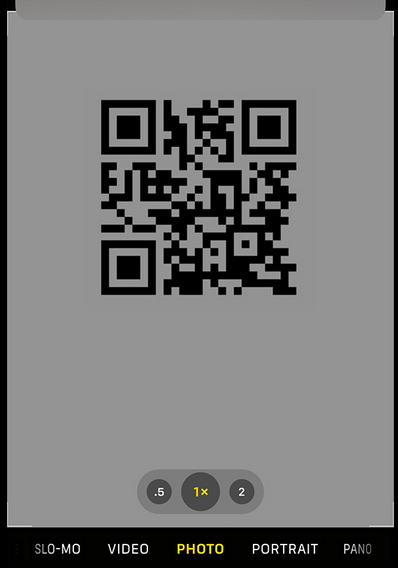
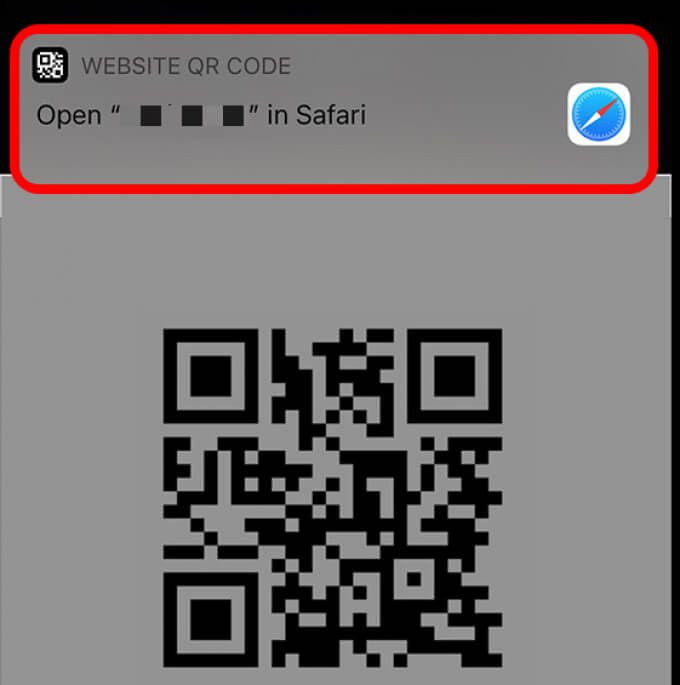
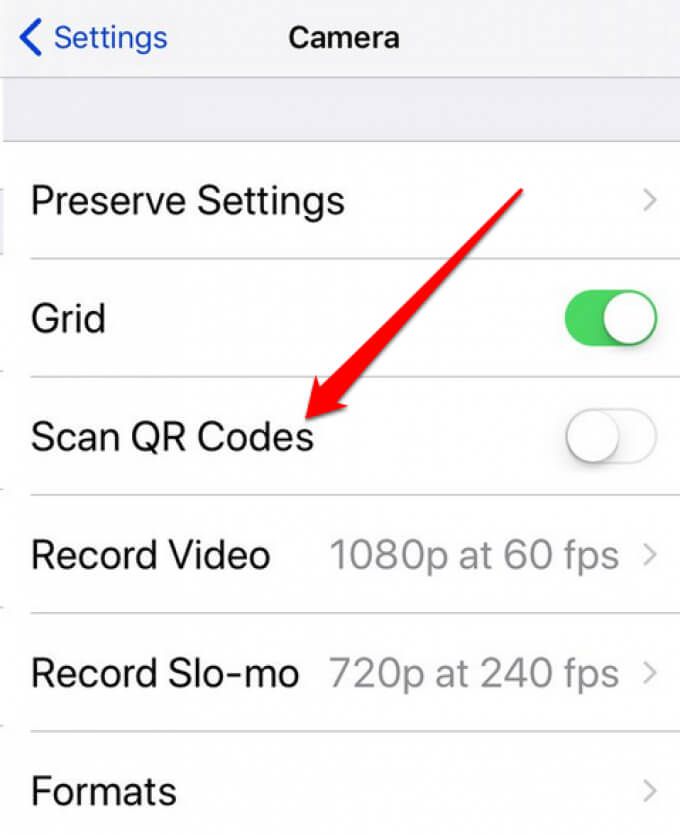
สแกน QR Code โดยใช้ Direct QR Code Reader
คุณลักษณะ QR Code ดั้งเดิมพร้อมใช้งานบน iPhone ที่ใช้ iOS 11 หรือใหม่กว่า คุณสามารถใช้เพื่อสแกนโค้ด QR ได้เร็วกว่าที่คุณใช้กับแอปกล้องถ่ายรูป
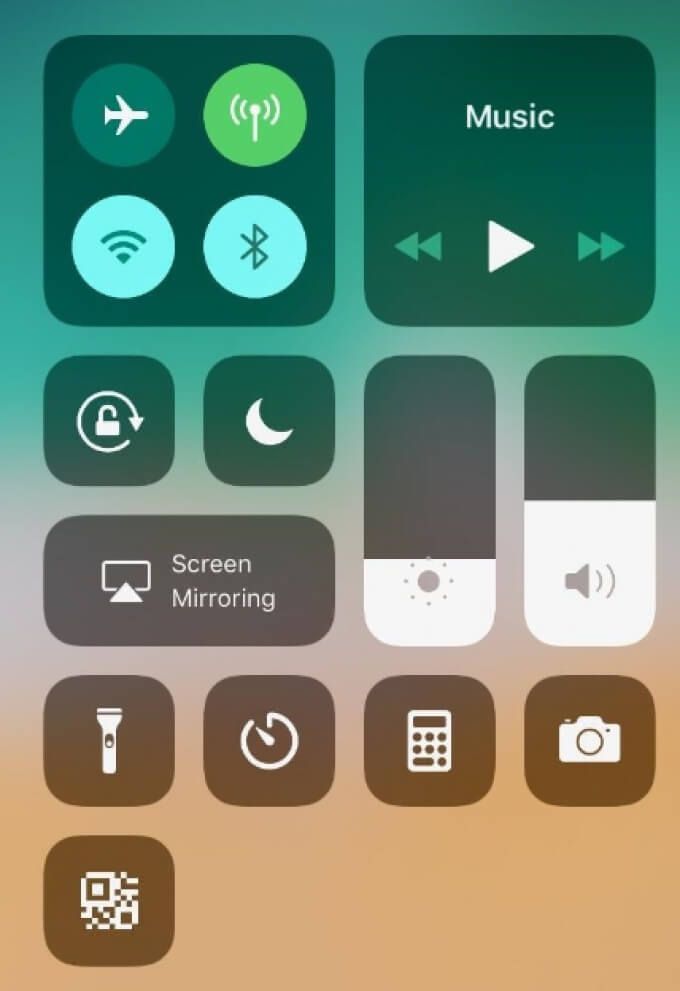
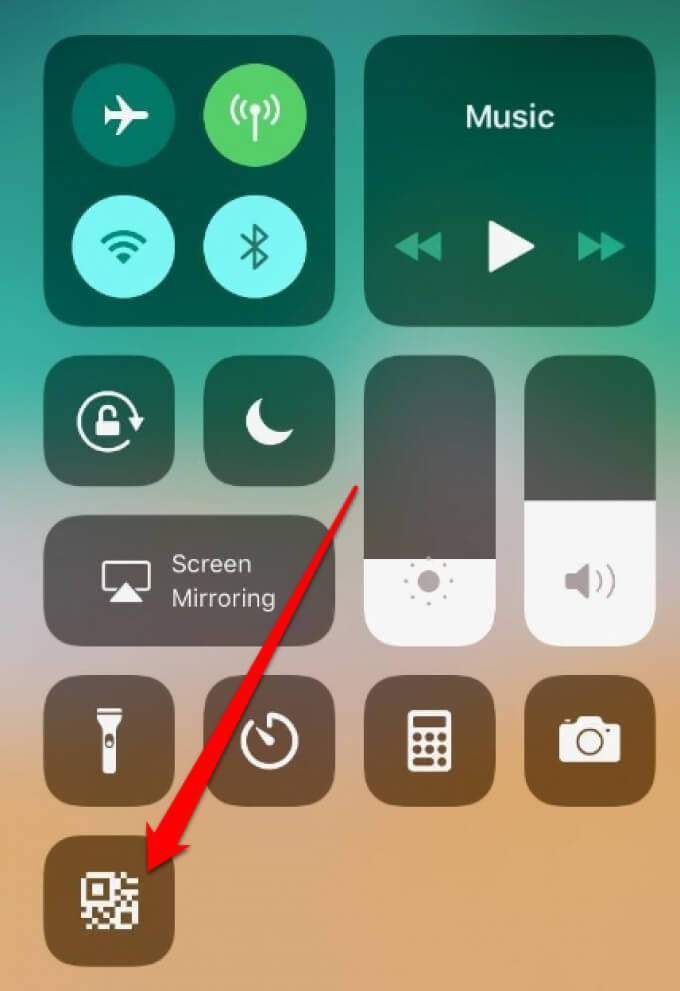
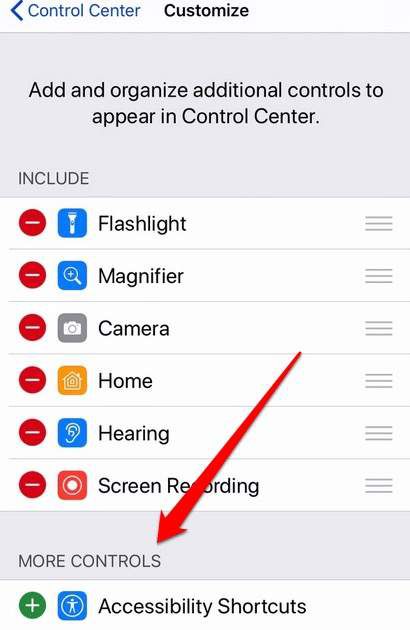
เว็บไซต์หรือแอปที่เกี่ยวข้องที่เชื่อมโยงกับรหัส QR จะเปิดขึ้นโดยอัตโนมัติเพื่อให้คุณสามารถเข้าถึงข้อมูลที่คุณต้องการได้
สำหรับข้อมูลเพิ่มเติมเกี่ยวกับ วิธีสแกนด้วย iPhone ดูรายการ แอพสแกนเนอร์ iOS ที่ดีที่สุดสำหรับสแกนเอกสารและรูปภาพ ของเรา
วิธีสแกน QR Code บน Android
นอกจากนี้คุณยังสามารถสแกนรหัส QR ด้วยอุปกรณ์ Android ของคุณโดยใช้กล้องในตัว อย่างไรก็ตามหากคุณใช้อุปกรณ์ Samsung Galaxy คุณมีตัวเลือกเพิ่มเติมเช่น ใช้ Bixby แอป Gallery หรือเว็บเบราว์เซอร์ Samsung Internet
หมายเหตุ: คำแนะนำในคู่มือนี้ใช้กับ Samsung S8 + ที่ทำงานบน Android OS เวอร์ชัน 9.0 (Pie) ขั้นตอนส่วนใหญ่อาจคล้ายกันขึ้นอยู่กับรุ่น Galaxy ที่คุณมี
สแกน QR Code โดยใช้แอพกล้องถ่ายรูป
คุณสามารถใช้แอพกล้องถ่ายรูป บนอุปกรณ์ Android ของคุณเพื่อชี้ไปที่โค้ด QR และเข้าถึงข้อมูลติดต่อพิกัดทางภูมิศาสตร์ข้อความหรือลิงก์ URL ได้ทันที
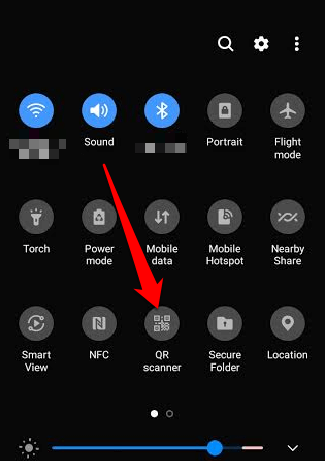
หมายเหตุ: คุณลักษณะสแกนเนอร์ QR พร้อมใช้งานสำหรับอุปกรณ์ Galaxy ที่ใช้ Android 9.0 (Pie) หรือเวอร์ชันที่ใหม่กว่าเท่านั้น

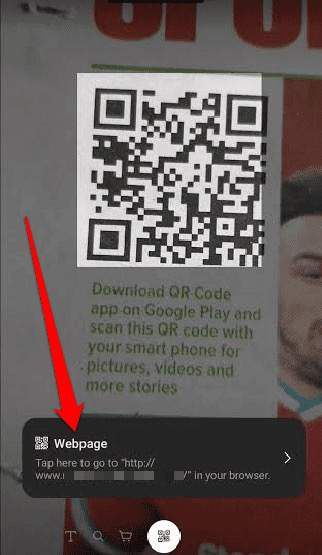
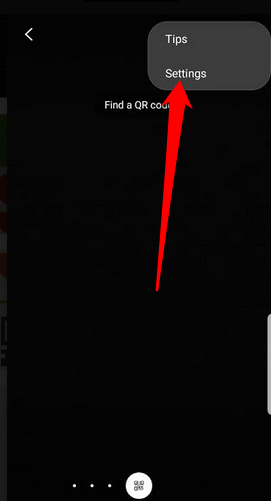

หมายเหตุ: คุณยังสามารถเปิดแอป Bixby เลือกภาพที่มีรหัส QR จากคลังภาพ แตะไอคอน Bixby Vision และสแกนโค้ดโดยใช้คุณสมบัติ QR Code
สแกน QR Code โดยใช้แอพคลังภาพ
คุณยังสามารถใช้ แอปคลังภาพบนอุปกรณ์ Android ของคุณเพื่อสแกน QR Code วิธีนี้ไม่เพียง แต่ใช้ได้กับอุปกรณ์ Android หลายยี่ห้อและรุ่นเท่านั้น แต่ยังมีประโยชน์เมื่อคุณต้องการ ค้นหารหัสผ่าน WiFi ของคุณบนอุปกรณ์ Android อีกด้วย
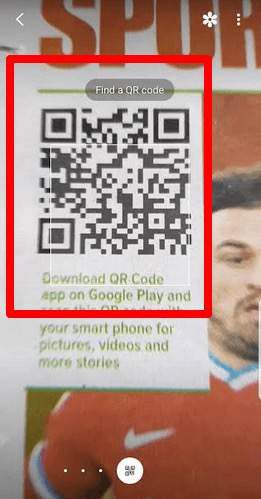
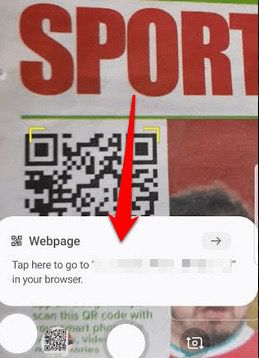
สแกนรหัส QR โดยใช้เว็บเบราว์เซอร์อินเทอร์เน็ตของ Samsung
หากอุปกรณ์ Samsung Galaxy ของคุณไม่มี Bixby Vision คุณยังคงสามารถสแกนรหัส QR ได้ เอ่อเว็บเบราว์เซอร์อินเทอร์เน็ตของ Samsung หรือ Samsung Internet (เบต้า) โดยปกติแอปจะติดตั้งมาแล้วในอุปกรณ์ Samsung Galaxy รุ่นใหม่ ๆ แต่คุณสามารถดาวน์โหลดได้จาก Google Play Store หากคุณถอนการติดตั้งหรือหาไม่พบในถาดแอป
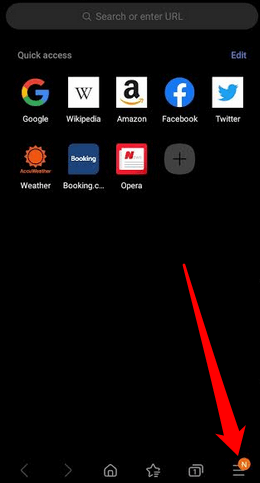

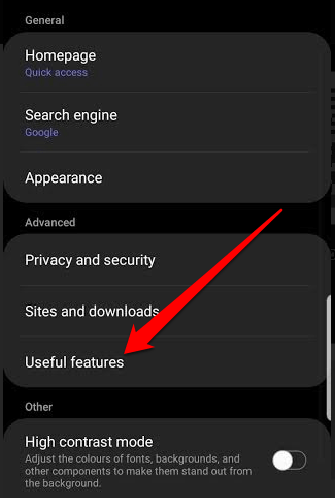
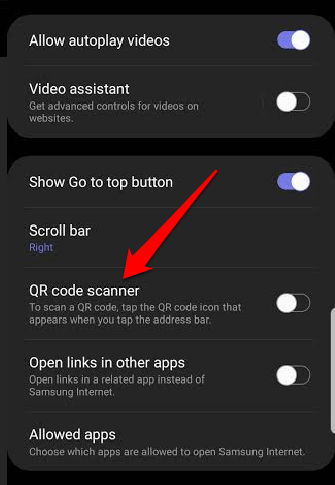
หมายเหตุ: ตรวจสอบว่าคุณใช้แอป Samsung Internet (หรือเบต้า) เวอร์ชันล่าสุดเพื่อรับตัวเลือกเครื่องสแกน QR Code คุณสามารถเปิดใช้งานการอัปเดตอัตโนมัติสำหรับแอปของคุณได้โดยไปที่ Google Play Store การตั้งค่า>อัปเดตแอปอัตโนมัติจากนั้นเลือกการตั้งค่าการอัปเดตอัตโนมัติที่คุณต้องการ (ผ่านเครือข่ายหรือ WiFi เท่านั้น )


วิธีสแกนรหัส QR บนโทรศัพท์ของคุณโดยใช้เครื่องสแกน QR Code ของบุคคลที่สาม
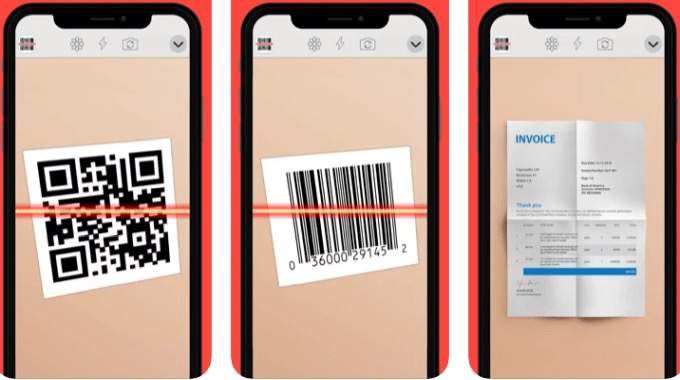
หากคุณไม่สามารถเข้าถึงเครื่องสแกน QR Code โดยใช้วิธีการใด ๆ ข้างต้น บน iPhone หรือสมาร์ทโฟน Android ของคุณคุณสามารถดาวน์โหลดและติดตั้งเครื่องสแกน QR Code ของ บริษัท อื่นได้
มีแอปสแกน QR Code มากมายสำหรับ iPhone และ Android รวมถึง Google Lens, Kaspersky QR Scanner, เครื่องสแกน QR และบาร์โค้ด NeoReader, เครื่องอ่านรหัส QR ϟ / เครื่องอ่าน QR
อ่านรหัส QR ได้อย่างง่ายดาย
รหัส QR มีอยู่ทั่วไปในทุกวันนี้ แต่ไม่ใช่ทุกรหัสที่ถูกต้อง ตรวจสอบให้แน่ใจว่าคุณสแกนรหัส QR จาก บริษัท หรือแหล่งที่เชื่อถือได้เท่านั้นเพื่อเหตุผลด้านความปลอดภัย แฮกเกอร์สามารถเชื่อมโยงรหัสกับไซต์ที่เป็นอันตรายซึ่งดูเหมือนถูกกฎหมายในตอนแรก แต่จะรวบรวมข้อมูลที่ละเอียดอ่อนของคุณแทนเมื่อคุณพยายามลงชื่อเข้าใช้เว็บไซต์
ตรวจสอบ URL ของไซต์ก่อนป้อน ข้อมูลรับรองการเข้าสู่ระบบ และ ป้องกันตัวเองจากแฮกเกอร์ หรือการโจรกรรมข้อมูลส่วนตัว
คุณสามารถสแกน QR Code ได้หรือไม่ บน iPhone หรืออุปกรณ์ Android ของคุณโดยใช้คู่มือนี้? แจ้งให้เราทราบว่าอะไรได้ผลสำหรับคุณโดยการแสดงความคิดเห็นด้านล่าง